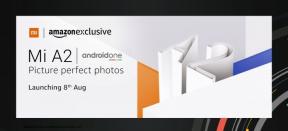Xbox kann sich nicht anmelden Fehlercode 0x87DD0017: Wie behebt man das Problem?
Spielekonsole / / August 05, 2021
Bist du auch ein Videospiel-Enthusiast? Ja, es besteht die geringste Wahrscheinlichkeit, dass Sie Xbox nicht kennen. Xbox ist eine Marke zur Herstellung und Entwicklung verschiedener Videospielkonsolen in verschiedenen Generationen. Die Verwendung wird jedoch nur dann enttäuschend, wenn Benutzer auf die Fehlercode0x87DD0017 während Sie versuchen, sich live bei Xbox anzumelden, um ihr Lieblingsvideospiel auf der Xbox One-Konsole zu spielen.
Wenn Sie auch eine solche Person sind, die mit diesem Fehlercode konfrontiert ist, müssen Sie den Status des Xbox Live-Dienstes vorrangig überprüfen. Auf diese Weise erfahren Sie, ob es einen Server gibt, auf dem Sie nicht auf Xbox Live zugreifen können, oder ob eine andere Ursache hier weiterhin besteht. In anderen Fällen kann dieser Fehlercode auch auftreten, wenn Sie versuchen, Profile lokal herunterzuladen. In jedem Fall können Sie die folgende Anleitung lesen, um die beste Lösung für Ihr Problem zu finden.

Inhaltsverzeichnis
-
1 Wie behebe ich den Xbox-Anmeldefehlercode Ox87DD017?
- 1.1 Führen Sie einen Geschwindigkeitstest der Xbox durch
- 1.2 Trennen Sie Headsets von Drittanbietern
- 1.3 Testen Sie andere Funkstörungen
- 1.4 Recyceln Sie die Strom- und Netzwerkhardware der Konsole
- 1.5 Ändern Sie den Funkkanal
- 1.6 Überprüfen Sie die Breite des Funkkanals
- 1.7 Überprüfen Sie, ob das Funksignal schwach ist
- 1.8 Ändern Sie Ihre Firewall-Einstellungen
- 1.9 Aktivieren Sie das Perimeter-Netzwerk von Ihrem Router aus
- 1.10 Wenden Sie sich an Ihren Internetdienstanbieter
- 1.11 Versuchen Sie es mit einem anderen Kabel und einem anderen Anschluss
Wie behebe ich den Xbox-Anmeldefehlercode Ox87DD017?
Führen Sie einen Geschwindigkeitstest der Xbox durch
Das Überprüfen der Internet-Signalstärke liegt in Ihrer Hauptverantwortung, wenn es darum geht, den Xbox-Anmeldefehlercode Ox87DD017 zu beheben. Wenn Sie nicht wissen, wie Sie die Geschwindigkeit Ihrer Internetverbindung überprüfen können, scrollen Sie nach unten, um weitere Informationen zu erhalten.
- Tippen Sie auf Speisekarte Schaltfläche auf dem Controller der Xbox One.
- Wählen die Einstellungen.
- Drücken Sie Netzwerk.
- Wählen Detaillierte Netzwerkstatistik.
- Warten Sie, bis die Ergebnisse in Kürze angezeigt werden.
Anschließend können Sie die Download-Geschwindigkeit, die Upload-Geschwindigkeit und auch den vom Geschwindigkeitstest empfangenen Ping notieren. Auf diese Weise können Sie Ihren ISP kontaktieren und ihm vollständige Verbindungsinformationen mitteilen, wenn Sie ein schwaches Streaming-Problem melden müssen.
Trennen Sie Headsets von Drittanbietern
Eine weitere Lösung für das Anmeldeproblem auf Xbox ist das Trennen von Headsets von Drittanbietern vom System. Der Grund dafür ist, dass die Kopfhörer aktive Störungen verursachen können, wenn sie auf derselben Frequenz wie die von senden WLAN-Router. Dazu müssen Sie die folgenden Schritte einhalten.
- Zunächst müssen Sie die Stromverbindung zum drahtlosen Headset trennen.
- Führen Sie einen Test Ihrer Xbox Live-Verbindung durch.
- Wenn der Test erfolgreich ist, können Sie die Konsole mit Xbox Live verbinden.
Falls es Ihnen nicht gelingt, die Anmeldung loszuwerden FehlercodeOx87DD017, dann müssen Sie die nächsten Methoden überprüfen.
Testen Sie andere Funkstörungen
Wenn es darum geht, die Unterbrechung zu minimieren, können Sie die Geräte entfernen, die zwischen Ihren Geräten liegen Router und Konsole, einschließlich Babyphone, CRT-Fernseher, Öfen, Mikrowellen, schnurlose Telefone, drahtlose Lautsprecher usw. Abgesehen davon müssen Sie auch Glas, Kupferrohre, Beton, Isolierung, Spiegel, Waffentresore, Blei und andere Gegenstände entsorgen. Anschließend müssen Sie Ihre Xbox Live-Verbindung testen. Höchstwahrscheinlich werden Sie Ihr Problem erfolgreich beheben können. Wenn Sie immer noch auf ein Problem stoßen, befolgen Sie die nächste Methode.
Recyceln Sie die Strom- und Netzwerkhardware der Konsole
Auf der Rückseite des Routers sehen Sie das Netzkabel, das an Ihr System angeschlossen ist. Anschließend müssen Sie das Kabel vom Modem abziehen und mindestens 5 Minuten lang vom Stromnetz getrennt lassen. Danach können Sie die Xbox One-Konsole neu starten. Dazu müssen Sie der Anleitung folgen.
- Tippen Sie auf die Xbox-Schaltfläche, um die Anleitung anzuzeigen.
- Wählen die Einstellungen.
- Drücken Sie Konsole neu starten.
- Tippen Sie auf Ja bestätigen. Wenn Sie nicht auf die Anleitung zugreifen können oder die Konsole einfriert, halten Sie die Taste gedrückt Xbox Drücken Sie die Taste auf der Xbox-Konsole 10 Sekunden lang, bis die Konsole heruntergefahren wird. Klicken Sie nach dem Ausschalten der Konsole auf Xbox Taste auf der Konsole zum Neustart.
- Schließen Sie zuerst das Modem oder das Gateway an und warten Sie, bis alle Anzeigen wieder ihren normalen Zustand erreicht haben.
- Schließen Sie auch den Router an und warten Sie, bis alle Lichter wieder normal sind.
- Überprüfen Sie Ihre Xbox Live-Verbindung. Wenn dies erfolgreich ist, können Sie die Konsole mit Xbox Live verbinden.
Ändern Sie den Funkkanal
Ein WLAN-Router kann auf verschiedenen Kanälen senden. Wenn auf dem von Ihnen verwendeten Kanal ein anderes drahtloses Netzwerk ausgestrahlt wird oder wenn ein anderes Gerät drahtlos stört, kann es zu einer schwachen Signalstärke kommen. In diesem Fall können Sie den Funkkanal ändern, um den auf Xbox angezeigten Vorzeichenfehlercode zu entfernen.
Überprüfen Sie die Breite des Funkkanals
Die üblichste Kanalbreite von WLAN-Routern ist entweder 20 MHz oder 40 MHz als konfigurierbare Option. Wenn es um die Einstellungen der Xbox One-Konsole geht, ist die Einstellung von 20 MHz am besten geeignet. Wenn Sie also ein Verbindungsproblem beheben möchten, müssen Sie Ihren WLAN-Router auf 20-MHz-Einstellungen konfigurieren. Anschließend können Sie überprüfen, ob Ihre Xbox Live-Verbindung funktioniert oder nicht. Wenn nicht, wählen Sie andere unten genannte Methoden.
Überprüfen Sie, ob das Funksignal schwach ist
Eine andere Lösung zur Behebung des Anmeldefehlercodes Ox87DD017 besteht darin, die Signalstärke Ihres WLAN-Routers zu überprüfen. Wenn Sie dies tun möchten, müssen Sie diese Schritte ausführen.
- Greifen Sie auf das Handbuch zu.
- Wählen die Einstellungen.
- Wählen Alle Einstellungen.
- Tippen Sie auf Netzwerk.
- Drücken Sie Netzwerkeinstellungen. In der Mitte des Bildschirms sehen Sie eine Vielzahl bekannter Ausfälle.
- Wählen Detaillierte Netzwerkstatistik.
- Hier sehen Sie Ihre Signalstärke in Form eines Prozentsatzes auf der Detaillierter Netzwerkstatus. Wenn der Prozentsatz weniger als 20% beträgt, zeigt der Status einen geringen Stromverbrauch an und kann Probleme mit Ihrer Xbox Live-Verbindung verursachen.
Wenn Sie eine geringe Signalstärke feststellen, müssen Sie entweder Ihren WLAN-Router oder Ihren Plan entsprechend Ihrer Situation ändern. Überprüfen Sie, wo Sie die Änderungen vornehmen müssen, um dieses Problem zu beheben.
Ändern Sie Ihre Firewall-Einstellungen
In Ihrer Netzwerkhardware vorhandene Firewalls gewährleisten die Sicherheit Ihres Netzwerks und beschränken den Informationsverkehr zwischen System und Internet. Auf diese Weise können viele Verbindungsprobleme auftreten, wenn die Firewall-Einstellungen den Datenverkehr begrenzen. Wenn die Firewall-Einstellungen den Datenverkehr einschränken, wird Xbox One für die Verbindung mit Xbox Live blockiert. Das Problem, das Einstellungen verursacht, kann auch die Erkennung von IP-Überschwemmungen umfassen. In diesem Fall müssen Sie die erforderlichen Änderungen an Ihren Firewall-Einstellungen vornehmen.
Aktivieren Sie das Perimeter-Netzwerk von Ihrem Router aus
DMZ ist ein solches Dienstprogramm, das Einschränkungen aus dem Internet deaktiviert, um in einen Bereich außerhalb Ihrer Netzwerk-Firewall zu wechseln. Wenn Sie das Perimeter-Netzwerkdienstprogramm von Ihrem Modem aus aktivieren, können Sie eine Verbindung zu Xbox Live herstellen. Sie können auch die Verbindungsstärke überprüfen, ob sie dadurch verbessert wird oder nicht. Hier sind die Schritte zum Aktivieren des Umkreisnetzwerks von Ihrem Wi-Fi-Modem.
- Tippen Sie auf Xbox Taste, um auf die Anleitung zuzugreifen.
- Wählen die Einstellungen.
- Wählen Alle Einstellungen.
- Drücken Sie auf das Netzwerk Möglichkeit.
- Gehe zu Netzwerkeinstellungen. In der Mitte des Bildschirms sehen Sie bekannte Ausfälle.
- Wählen Detaillierte Netzwerkstatistik.
Überprüfen Sie, ob die Upload- oder Download-Geschwindigkeit steigt und der Paketverlust sinkt. Sie können auch die Unterstützung des WLAN-Routers und die Verbindung mit dem Direktmodem in Anspruch nehmen. Wenn es Ihnen immer noch nicht gelingt, den Anmeldefehlercode auf der Xbox-Konsole zu entfernen, können Sie andere folgende Methoden überprüfen.
Wenden Sie sich an Ihren Internetdienstanbieter
Als Nächstes können Sie sich an Ihren Internetdienstanbieter (ISP) wenden, um den Xbox-Anmeldefehler 0x87DD0017 zu beheben. Wenn Sie einen defekten Router wechseln müssen, fordern Sie beim Bereitstellen des Teams einen Austausch Ihres Modems an, nachdem Sie die Einstellungen Ihres Modems und Ihre Verbindungsgeschwindigkeit überprüft haben.
Versuchen Sie es mit einem anderen Kabel und einem anderen Anschluss
Manchmal können auf Ihrer Xbox Live und Xbox One Probleme auftreten, da das Kabel oder der Port nicht in der Lage sind, die Verbindung aufrechtzuerhalten. In diesem Fall können Sie ein anderes Kabel oder einen anderen Anschluss ausprobieren, für den die folgenden Schritte für Sie sehr nützlich sein können.
- Entfernen Sie das Ethernet-Kabel von der Xbox sowie vom Netzwerkgerät. (Ihr Modem oder Gateway).
- Versuchen Sie es mit einem anderen Netzwerkkabel, um eine Verbindung zwischen Ihrer Xbox-Konsole und dem Netzwerkgerät herzustellen.
- Überprüfen Sie anschließend Ihre Xbox Live-Verbindung erneut.
Wenn Sie alle oben genannten Verfahren ausprobiert haben und dennoch den Anmeldefehlercode nicht beheben können Ox87DD017 Von Ihrer Xbox aus müssen Sie sicherstellen, dass Sie die richtigen Anmeldeinformationen verwenden. Außerdem müssen Sie sicherstellen, dass Ihre Netzwerkverbindung sicher und stabil ist, damit Sie nicht durch das Internet enttäuscht werden.
Außerdem können Sie Fehler von Ihrem PC entfernen, die Probleme bei der Aufrechterhaltung der Verbindung zwischen Konsole und Router verursachen können. Wenn Sie dies tun, können Sie das Problem, das den Xbox One-Anmeldefehlercode 0x87DD017 verursacht, mühelos beheben. Wenn Sie Fragen oder Feedback haben, schreiben Sie bitte den Kommentar in das Kommentarfeld unten.
In Verbindung stehende Artikel
- Wie behebe ich den Xbox One-Fehler 0x80270300?
- Probleme mit der Xbox One S-Internetverbindung nach einem kürzlich durchgeführten Update. Wie können diese behoben werden?
- Xbox One Kein Signalfehler erkannt: So beheben Sie ihn
- Fix Xbox One S Nach dem Update wird auf meinem Bildschirm eine HDR-Flackerlinie angezeigt
- So beheben Sie den Xbox One-Aktualisierungsfehler 0x8B05000F 0x00000000 0x90070007